教你判断双系统磁盘是否是系统盘的方法 如何判断双系统电脑中哪个磁盘是系统盘
更新时间:2024-01-19 11:06:41作者:xiaoliu
在双系统电脑中,如何判断哪个磁盘是系统盘一直是一个让人困惑的问题,因为在双系统安装过程中,有时候我们无法确定哪个磁盘是主系统所在的盘,这给我们带来了一些麻烦。通过一些简单的方法,我们可以轻松地判断双系统磁盘中的系统盘。接下来我将为大家介绍一些技巧,帮助大家准确判断双系统电脑中哪个磁盘是系统盘。
1、双系统如何判断哪个磁盘是不是系统盘。由于我的是双系统,有的时候我都搞不清楚我的哪个磁盘是系统盘。因为我要防止我的误操作倒置系统盘文件缺失。
2、我们知道C盘一般都是系统盘,也是默认的。所以我们要注意C盘的文件不要丢失。
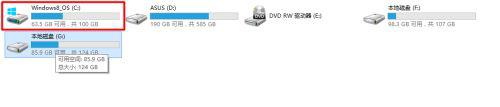
3、那么对于C盘以外的系统,我们该如何判断呢?

4、我们首先打开我们的磁盘,例如我打开G盘。

5、我发现我的G盘中有好多系统文件。那么我们的G盘就是系统盘。
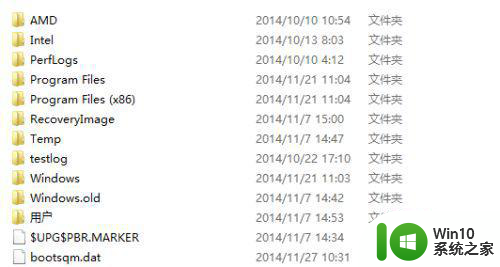
6、系统文件一定有“windows”和“用户”两个文件夹。
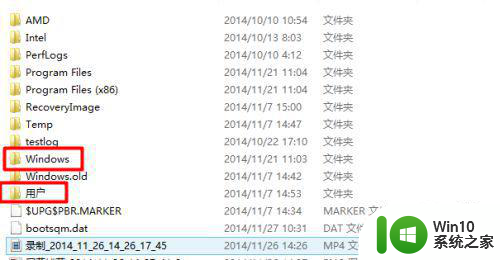
以上就是教你判断双系统磁盘是否是系统盘的方法的全部内容,有遇到相同问题的用户可参考本文中介绍的步骤来进行修复,希望能够对大家有所帮助。
教你判断双系统磁盘是否是系统盘的方法 如何判断双系统电脑中哪个磁盘是系统盘相关教程
- 怎么看电脑系统盘是c盘还是D盘 电脑系统盘怎么判断是C盘还是D盘
- 判断你的U盘是否中毒的解决方法 如何检测U盘是否中毒
- 怎么看哪个盘是固态硬盘 如何判断硬盘是否为固态硬盘
- 怎么查自己电脑的系统 怎么判断电脑是哪个操作系统
- 怎么判断windows系统是不是正版 windows系统是不是正版的判断方法
- 怎么查看u盘是不是扩容盘 如何判断U盘是否经过扩容
- 如何查u盘是不是扩容 如何判断U盘是否被扩容
- 判断系统是32位还是64位的方法 怎么查看电脑系统是X86还是X64
- 怎么看电脑硬盘是不是固态硬盘 如何判断电脑是否使用固态硬盘
- 判断一台电脑性能高低的方法 如何判断一个电脑是高配的
- 怎么查看u盘是2.0还是3.0 如何判断U盘是USB2.0还是USB3.0
- 怎么判断U盘是否中毒?鉴定U盘有没有中毒的几种方法 U盘中毒的迹象有哪些
- U盘装机提示Error 15:File Not Found怎么解决 U盘装机Error 15怎么解决
- 无线网络手机能连上电脑连不上怎么办 无线网络手机连接电脑失败怎么解决
- 酷我音乐电脑版怎么取消边听歌变缓存 酷我音乐电脑版取消边听歌功能步骤
- 设置电脑ip提示出现了一个意外怎么解决 电脑IP设置出现意外怎么办
电脑教程推荐
- 1 w8系统运行程序提示msg:xxxx.exe–无法找到入口的解决方法 w8系统无法找到入口程序解决方法
- 2 雷电模拟器游戏中心打不开一直加载中怎么解决 雷电模拟器游戏中心无法打开怎么办
- 3 如何使用disk genius调整分区大小c盘 Disk Genius如何调整C盘分区大小
- 4 清除xp系统操作记录保护隐私安全的方法 如何清除Windows XP系统中的操作记录以保护隐私安全
- 5 u盘需要提供管理员权限才能复制到文件夹怎么办 u盘复制文件夹需要管理员权限
- 6 华硕P8H61-M PLUS主板bios设置u盘启动的步骤图解 华硕P8H61-M PLUS主板bios设置u盘启动方法步骤图解
- 7 无法打开这个应用请与你的系统管理员联系怎么办 应用打不开怎么处理
- 8 华擎主板设置bios的方法 华擎主板bios设置教程
- 9 笔记本无法正常启动您的电脑oxc0000001修复方法 笔记本电脑启动错误oxc0000001解决方法
- 10 U盘盘符不显示时打开U盘的技巧 U盘插入电脑后没反应怎么办
win10系统推荐
- 1 番茄家园ghost win10 32位官方最新版下载v2023.12
- 2 萝卜家园ghost win10 32位安装稳定版下载v2023.12
- 3 电脑公司ghost win10 64位专业免激活版v2023.12
- 4 番茄家园ghost win10 32位旗舰破解版v2023.12
- 5 索尼笔记本ghost win10 64位原版正式版v2023.12
- 6 系统之家ghost win10 64位u盘家庭版v2023.12
- 7 电脑公司ghost win10 64位官方破解版v2023.12
- 8 系统之家windows10 64位原版安装版v2023.12
- 9 深度技术ghost win10 64位极速稳定版v2023.12
- 10 雨林木风ghost win10 64位专业旗舰版v2023.12